CAD中如何繪制標(biāo)準(zhǔn)圖框
CAD默認(rèn)的模式下,繪制圖像時(shí)是沒有圖框的,那如果我們需要一個(gè)標(biāo)準(zhǔn)的圖框在框內(nèi)繪制圖形那我們應(yīng)該如何操作呢?下面就一起看看詳細(xì)的方法步驟吧:
1、 先打開我們的ZWCAD軟件
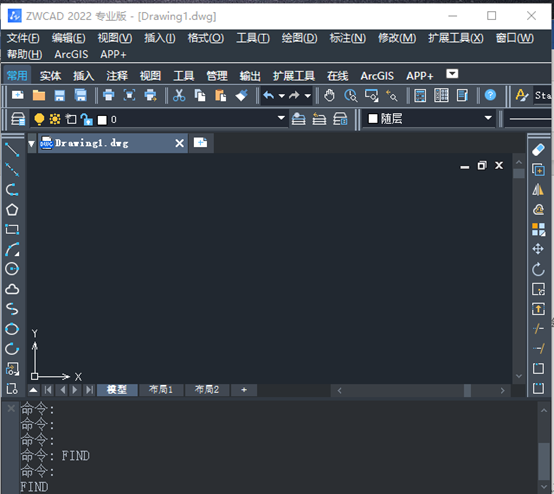
2、在左側(cè)的菜單欄中找到【矩形】工具,或者在上方【繪圖】中找到【矩形】工具,也可以通過命令行輸入【REC】執(zhí)行命令繪制一個(gè)大小適合的矩形,如下圖所示,以一個(gè)A3的圖框?yàn)槔覀兝L制了一個(gè)420x297的矩形
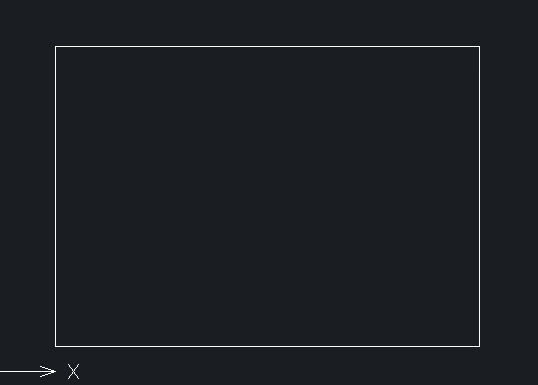
3、然后需要對(duì)繪制好的矩形進(jìn)行分解,如下圖所示在右側(cè)工具欄中選中分解工具
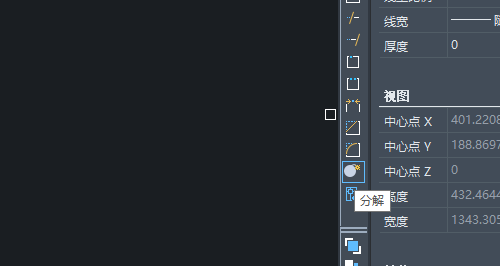
4、如圖,我們需要為后續(xù)繪圖留空隙做裝訂線,這時(shí)需要在命令行中輸入【O】命令并執(zhí)行,要把矩形的四邊分別向里偏移,圖中設(shè)置為左邊框偏移25,其余偏移5
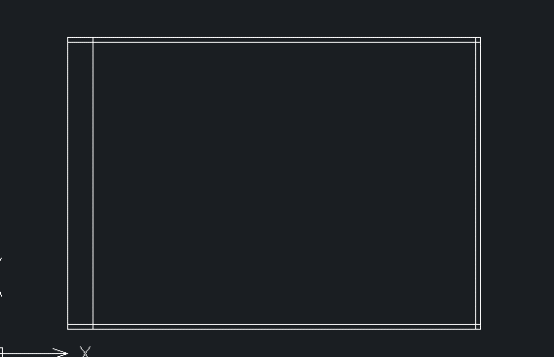
5、然后需要進(jìn)行修剪,在命令區(qū)輸入【TR】修剪掉多余的邊線,如圖我們標(biāo)準(zhǔn)圖框就完成啦
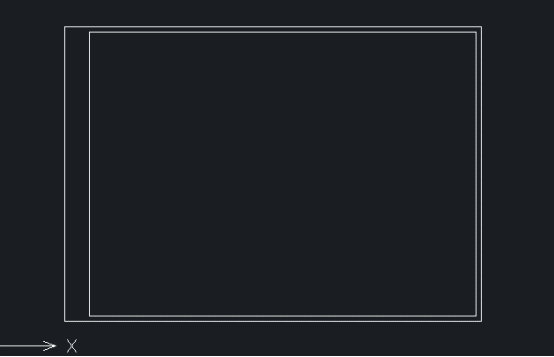
6、圖框完成后可以根據(jù)設(shè)計(jì)需要去編輯文字表格,再鍵入內(nèi)容
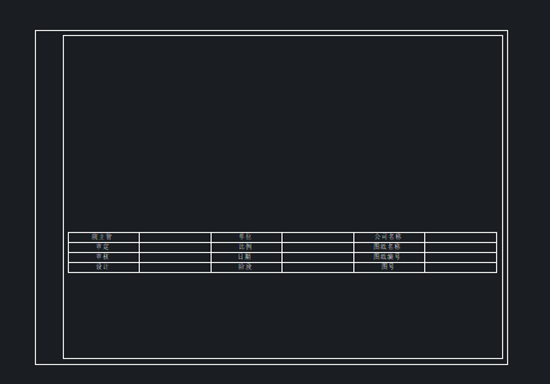
以上是關(guān)于CAD中怎么樣繪制標(biāo)準(zhǔn)圖框的操作方法啦,希望能夠幫助到你啦~
推薦閱讀:CAD如何利用極軸追蹤添加角度?
推薦閱讀:CAD標(biāo)注字體無法修改高度
·數(shù)字化轉(zhuǎn)型正當(dāng)時(shí)!中望+博超全國(guó)產(chǎn)電力行業(yè)解決方案助力行業(yè)創(chuàng)新發(fā)展2025-03-27
·中望隆迪落戶上海,開啟中國(guó)工業(yè)軟件產(chǎn)業(yè)升級(jí)新征程2025-03-25
·中望軟件2025經(jīng)銷商大會(huì)圓滿召開,共繪工軟生態(tài)新藍(lán)圖2025-03-17
·中望CAx一體化技術(shù)研討會(huì):助力四川工業(yè),加速數(shù)字化轉(zhuǎn)型2024-09-20
·中望與江蘇省院達(dá)成戰(zhàn)略合作:以國(guó)產(chǎn)化方案助力建筑設(shè)計(jì)行業(yè)數(shù)字化升級(jí)2024-09-20
·中望在寧波舉辦CAx一體化技術(shù)研討會(huì),助推浙江工業(yè)可持續(xù)創(chuàng)新2024-08-23
·聚焦區(qū)域發(fā)展獨(dú)特性,中望CAx一體化技術(shù)為貴州智能制造提供新動(dòng)力2024-08-23
·玩趣3D:如何應(yīng)用中望3D,快速設(shè)計(jì)基站天線傳動(dòng)螺桿?2022-02-10
·趣玩3D:使用中望3D設(shè)計(jì)車頂帳篷,為戶外休閑增添新裝備2021-11-25
·現(xiàn)代與歷史的碰撞:阿根廷學(xué)生應(yīng)用中望3D,技術(shù)重現(xiàn)達(dá)·芬奇“飛碟”坦克原型2021-09-26
·我的珠寶人生:西班牙設(shè)計(jì)師用中望3D設(shè)計(jì)華美珠寶2021-09-26
·9個(gè)小妙招,切換至中望CAD竟可以如此順暢快速 2021-09-06
·原來插頭是這樣設(shè)計(jì)的,看完你學(xué)會(huì)了嗎?2021-09-06
·玩趣3D:如何巧用中望3D 2022新功能,設(shè)計(jì)專屬相機(jī)?2021-08-10
·如何使用中望3D 2022的CAM方案加工塑膠模具2021-06-24
·CAD如何使圖形縮放后標(biāo)注不變2019-12-26
·為什么CAD圖形顯示的顏色和顏色屬性不同2016-03-18
·怎樣使用選擇集2017-02-08
·CAD如何設(shè)置捕捉2019-05-15
·CAD創(chuàng)建機(jī)械標(biāo)注樣式的方法步驟2017-11-21
·CAD中要怎樣才能在啟動(dòng)時(shí)自動(dòng)加載二次開發(fā)程序?2024-01-29
·CAD中如何將坐標(biāo)固定在原點(diǎn)且不會(huì)移動(dòng)?2022-06-15
·在CAD中使用BetterWMF復(fù)制圖形時(shí)圖形變形了怎么辦2024-06-06








